
Yksi ominaisuus, jota kaikki Android-älypuhelinten omistajat käyttävät ja luultavasti rakastavat, on viimeisimmät sovellusvalikko. Yksi kolmesta tavallisesta painikkeesta useimmissa Android-älypuhelimissa ja tableteissa, joka tunnetaan myös monitoimituksena, tai sovelluskytkin. Uudessa LG G3: ssa tämä valikko voidaan räätälöidä, ja tässä selitetään, miten.
Viimeisimpien sovellusten avulla käyttäjät voivat nopeasti ja helposti siirtyä sovelluksesta sovelluksen painalluksella. Napauta yksinkertaisesti kahta suorakulmion päällekkäistä painiketta (alhaalla oikealla LG G3: ssa) ja näet 3 × 3 ruudukkoa kaikista äskettäin käytetyistä sovelluksista.
Lue: 10 parasta LG G3 -koteloa
Vaikka tämä on mukava tapa näyttää kaikki viimeksi avatut ja käytetyt sovelluksesi ja yksinkertainen tapa siirtyä sovelluksesta sovellukseen, se on täysin muuttunut varastosta Androidista. Lähes kaikilla älypuhelimilla ja tableteilla on nämä näkymät pystysuunnassa, ja voit pyyhkiä ne pois välittömästi. G3: ssa on kuitenkin 3 × 3 ruudukko ja järjestelmä ei ole lähes yhtä käyttäjäystävällinen kuin aikaisemmin, joten lue lisätietoja sen muuttamisesta.

Useimmat Android-puhelimet antavat sinulle yhden asettelun viimeisimpien sovellusten valikossa, mutta LG G3: ssa on kolme eri näkymää, joista voit valita. Ensimmäisessä käytössä on ponnahdusikkuna, jota luultavasti nopeasti ohitetaan, mutta selitti, että tämä tehtävä-vaihtaja-valikko voidaan mukauttaa mieleisesi.
LG G3: lla puhelimessa näkyy yhdeksän avattua ohjelmaa, joista viimeisin on vasemmalla. Mikä on useimmiten kaikkein kauimpana peukalostasi pitäen laitetta. Tämä tekee viimeisimpien sovellusten uudelleen avaamisesta haastavaa suurella 5,5 tuuman näytöllä, mutta onneksi voit muuttaa sitä, jos haluat.
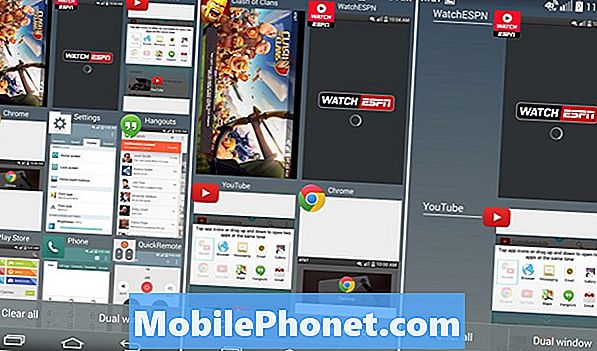
Jos edellä esitetty uusi 3 × 3 -asettelu ei ole mielestänne ja haluat vain, että äskettäin asennetut sovellukset -näppäin näyttävät käytetyt Android-sovellusten kaltaiset sovellukset tai miten LG G2 teki, selitämme, miten muutaman nopean kuvakaappaukset ja video alla.
Ohjeet
On järkevää, että viimeisimmät avatut tai käytettävät sovellukset tulevat heti käsiksi käsin, mutta G3: lla ne ovat ylhäällä ja melko kaukana. Onneksi voit muuttaa ulkoasua tarjoamaan isompi, helpompi 2 × 2 -verkko tai jopa perinteinen ulkoasu, jota useimmat muut Android-puhelimet ja tabletit käyttävät.
Et todennäköisesti tiennyt, että sormien nopea nipistys, samankaltainen kuin hyppy-to-zoom, ja muutat monen tehtävän valikon välittömästi johonkin kolmesta eri asettelusta. Katso video alla.
Kuten näet videosta ennen kaikkea se vie nopeasti sormiasi (hieman hyppysellinen) ja vaihdat monitoiminto- tai tehtävänsiirtovalikon heti 3 × 3-ruudusta 2 × 2 -verkkoon tai jopa vakio pystysuunnassa olemme kaikki tuttuja. Henkilökohtaisesti pidän stock Android näyttää suuret laatat, mutta jotkut voivat nauttia 3 × 3 grid täällä LG.
Näyttää 9 sovellusta tuntuu vähän paljon, jos kysyt meiltä, ja 2 × 2 tai vakio stock Android -asettelun pitäisi riittää. Näin ollen jokainen on erilainen ja kullekin oma. Toivottavasti yksi tässä mainituista kolmesta eri vaihtoehdosta ja vaihtoehdoista on sinulle sopiva.
Lue: Miten kuvata LG G3: ta
Uusi LG G3 on erittäin muokattavissa, kuten monet muokatut ROM-levyt, ja sen avulla käyttäjä voi muuttaa kaikkea ja kaikkea. Näytön painikkeista ja asettelusta, näytön painikkeen taustaväristä ja paljon muuta. LG tekee hienoa työtä, joka tarjoaa paljon räätälöintiä laatikosta, ja pysy ajan tasalla LG G3: n parissa, miten voit näyttää kaiken mahdollisen.


